Cómo aumentar la visibilidad de su producto de comercio electrónico con Google Shopping
Publicado: 2023-02-16¿Vende sus productos en línea pero no obtiene suficientes clics? Puede enumerar sus productos en Google Shopping y promocionar sus productos a los usuarios antes de que lleguen a su sitio web.
Los anuncios de Google Shopping muestran los nombres de sus productos, las imágenes y los precios en la parte superior de los resultados de búsqueda de Google. Cuando un comprador hace clic en su producto desde la plataforma, será enviado directamente a su sitio web.
Los anuncios de Google Shopping generan alrededor del 85 % de todos los clics en las campañas de AdWords y Google Shopping combinadas.
Si no está utilizando Google Shopping para vender sus productos en línea, se lo está perdiendo. Pero puede comenzar a usar esta plataforma de inmediato siguiendo solo 5 pasos simples y fáciles.
Antes de mostrarle cómo usar Google Shopping, analicemos cómo funciona realmente.
¿Qué es Google Shopping y cómo funciona?
Google Shopping es un mercado en línea que permite a los consumidores buscar y comparar productos de varios minoristas. Los comerciantes pueden listar sus productos en la plataforma de Google, que luego muestra los artículos en los resultados de búsqueda y en la pestaña de Google Shopping.
Por ejemplo, si busca Laptop en Google, obtendrá una lista de varias marcas de laptops con sus precios. Puede filtrar usando diferentes parámetros para refinar su búsqueda.
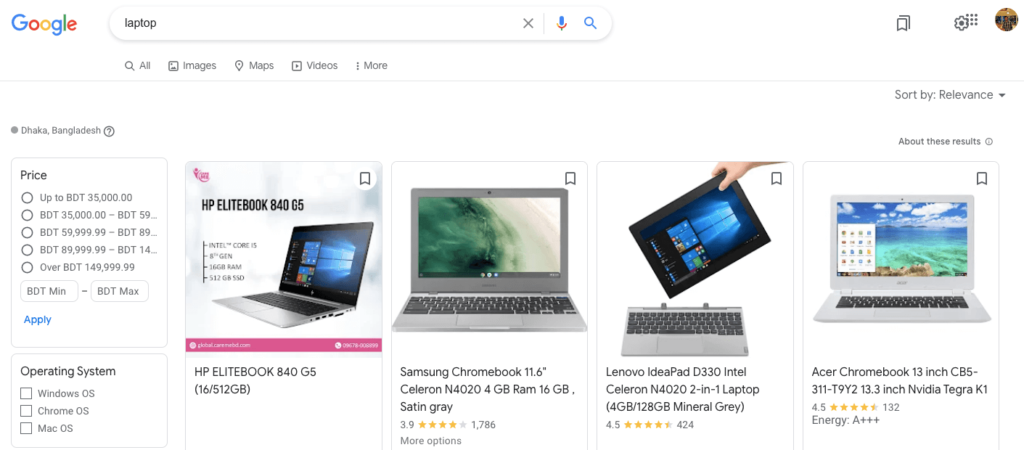
Los compradores pueden ver los precios, las reseñas y los detalles de los productos, y también pueden filtrar los resultados por precio, marca y otros criterios. Cuando un comprador hace clic en un producto, se lo lleva al sitio web del minorista para completar la compra. Google Shopping es una forma popular para que los consumidores encuentren y compren productos en línea, y para que los comerciantes aumenten su visibilidad y ventas en línea.
Como minorista, si desea publicar sus productos en Google Shopping, debe crear una cuenta de Merchant Center y enviar su feed de productos, que incluye información sobre cada producto, como el título, la descripción, el precio y la imagen.
Luego, Google usa esta información para crear y mostrar listados de productos a los compradores. También puede usar Google Ads para promocionar sus listados de productos y llegar a más clientes.
Beneficios de usar Google Shopping como minorista
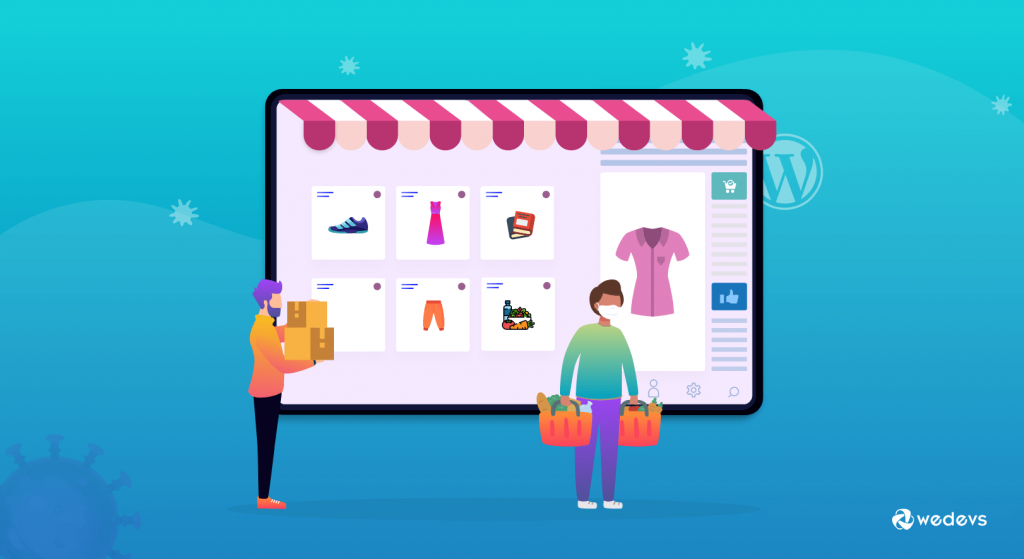
Ya hemos dicho que si aún no estás vendiendo en Google Shopping, te lo estás perdiendo. Si te preguntas por qué hemos dicho eso, déjanos mostrarte una estadística:
Hay casi 1200 millones de búsquedas mensuales en Google Shopping.
Eso significa que, como minorista, tiene una gran posibilidad de ganar una gran suma de dinero desde aquí. Veamos qué más obtendrá como minorista de Google Shopping:
- Mayor visibilidad: al incluir sus productos en Google Shopping, puede aumentar su visibilidad en línea y llegar a un público más amplio. Sus listados de productos aparecerán en los resultados de búsqueda de Google y en la pestaña Google Shopping, lo que facilitará que los compradores encuentren sus productos.
- Publicidad dirigida: con Google Ads, puede crear campañas publicitarias dirigidas para llegar a audiencias específicas y atraer más tráfico a sus listados de productos. Puede utilizar la segmentación por audiencia, la segmentación por ubicación y otras funciones para llegar a los compradores adecuados con los productos adecuados.
- ROI mejorado: Google Shopping puede proporcionar un mejor retorno de la inversión (ROI) que los métodos publicitarios tradicionales, ya que solo paga cuando alguien hace clic en su lista de productos. Esto significa que puede enfocar su presupuesto publicitario en las campañas más efectivas y llegar a más clientes potenciales con menos dinero.
- Análisis detallados: Google Shopping proporciona análisis e informes detallados, para que pueda realizar un seguimiento del rendimiento de sus listas de productos y campañas publicitarias. Puede ver cuántos clics y conversiones obtienen sus listados y utilizar estos datos para optimizar sus campañas y obtener mejores resultados.
- Integración perfecta: Google Shopping se integra con muchas plataformas de comercio electrónico y software de carrito de compras, lo que facilita la administración de sus listas de productos y campañas publicitarias en un solo lugar. También puede utilizar herramientas y servicios de terceros para automatizar y optimizar sus listados y campañas.
Ahora veamos cómo agregar productos a su cuenta de Google Shopping.
Cómo agregar productos a Google Shopping: 5 sencillos pasos
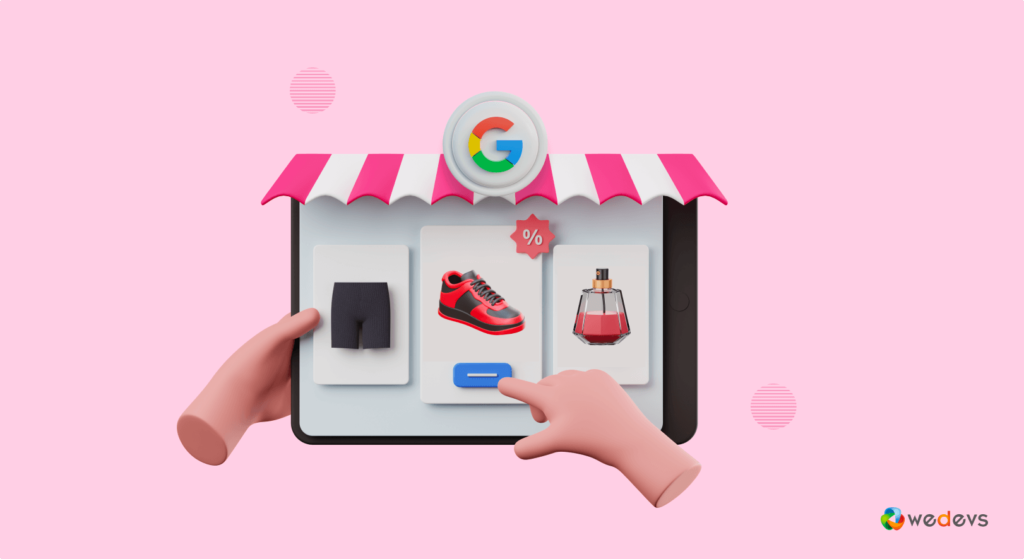
En cuanto al uso de Google Shopping, debe seguir 5 pasos para configurar su cuenta de Google Shopping. Los 5 pasos son:
- Cree su cuenta del Centro de comerciantes de Google
- Cree imágenes de productos originales y de alta calidad
- Cargue su producto
- Vincule su Google Merchant Center y su cuenta de Google Ads
- Configura tu campaña de Google Shopping
Ahora analicemos cada uno de los puntos mencionados anteriormente en detalle y comencemos con el primer paso:
Paso 01: crea tu cuenta de Google Merchant Center
El primer paso que debe realizar para vender en la plataforma de Google Shopping es configurar una cuenta de Google Merchant Center. Para hacer esto, necesita una cuenta de Google como Gmail. Si no tiene uno, créelo rápidamente y vaya a Google Merchant Center.
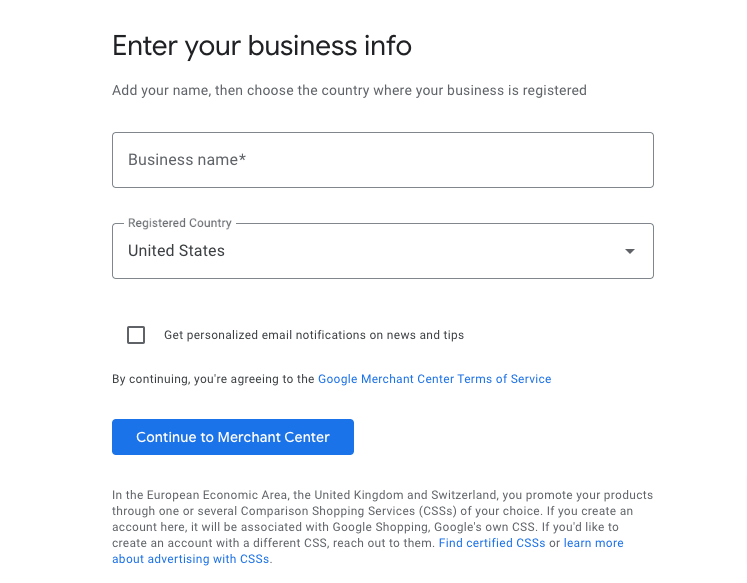
Google Merchant Center es fácil de configurar. Se le preguntará aquí acerca de su negocio y sitio web. Rellene todos los campos para crear correctamente su cuenta.
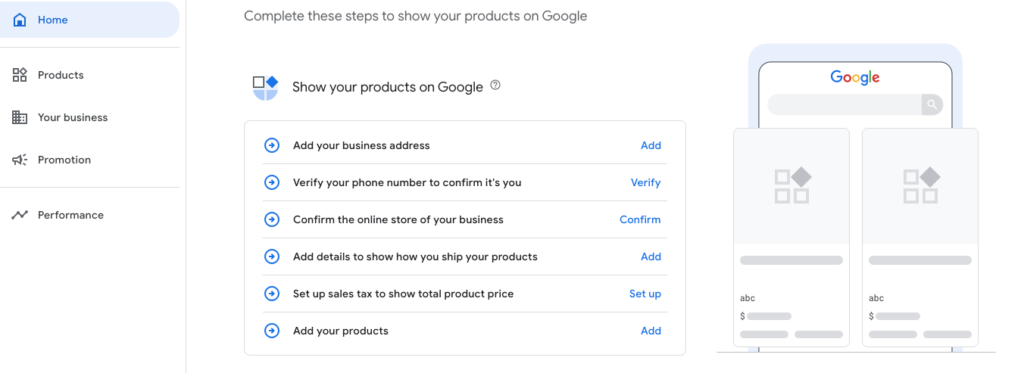
Google Merchant Center servirá como un centro central donde puede administrar cómo aparece su catálogo de productos en Google.
Paso 02: cree imágenes de productos originales y de alta calidad
La imagen juega un papel vital en Google Shopping. Utiliza feeds de productos cargados para indexar los resultados de búsqueda, pero extrae las imágenes destacadas de los respectivos sitios minoristas. Es por eso que debe asegurarse de que todas sus imágenes sean el epítome de la calidad.
Si todavía está pensando en pasar por alto la calidad de la imagen, permítanos decirle que Google incluso puede suspender su cuenta de Google Shopping debido a imágenes de baja calidad. Por lo tanto, las imágenes de baja calidad no solo perjudicarán sus ventas, sino que también pueden ser una razón para que Google lo suspenda.
Por lo tanto, le recomendamos que siga la guía de Google para preparar imágenes para vender sus productos en Google Shopping.
Paso 03: Cargue su producto
Puedes subir productos de 3 formas.
- a) Añade productos desde tu ficha
- b) Usar una plantilla de hoja de Google
- c) Agregar productos uno por uno
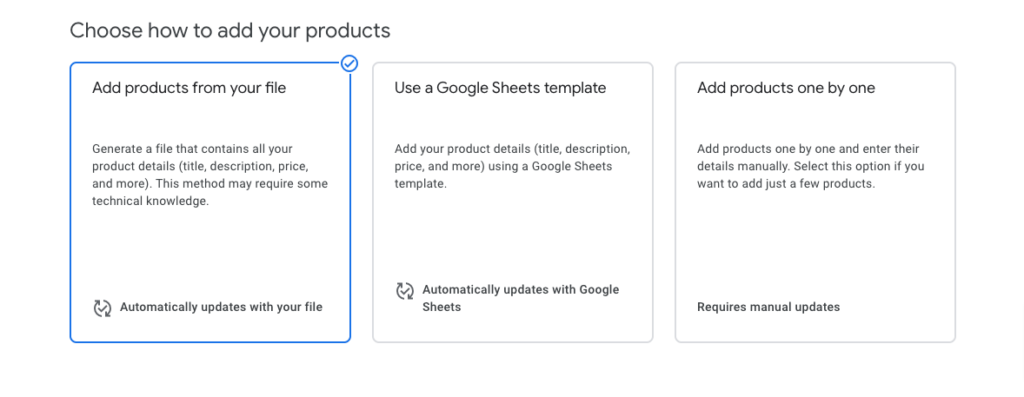
a) Añade productos desde tu ficha
Si desea agregar productos desde su archivo, debe organizar sus productos siguiendo el archivo de muestra:

ID Title Description Link Price Availability Image_link GTIN MPN BrandEjemplo de producto:
A2B4 Mens Pique Polo Shirt Made from 100% organic cotton, this classic red men's polo has a slim fit and signature logo embroidered on the left chest. Machine wash cold; imported. http://www.your_website.com/item1-info-page.html 15.00 USD in_stock http://www.your_website.com/image1.jpg 1367426 64286482 YourBrandb) Usar una plantilla de hoja de Google
Si desea utilizar una plantilla de hoja de Google para agregar productos a Google Shopping, debe agregar productos a una hoja de cálculo. Diseñe su hoja de cálculo siguiendo los pasos a continuación:
- Agregue los detalles de su producto a la hoja de cálculo
- Elimine las filas de la 2 a la 8. Contienen descripciones, instrucciones y ejemplos que no forman parte de los detalles de su producto.
- Regrese a esta página y haga clic en "Agregar productos desde la hoja de cálculo"
c) Agregar productos uno por uno
La última opción es ir añadiendo productos uno a uno. Eso significa que puede agregar cada producto por separado completando los campos obligatorios.
Estos son los campos que debe completar al agregar productos uno por uno:
- Detalles de producto
- Imágenes del producto
- Precio, estado y disponibilidad
- Identificadores de productos
- Idioma
- Detalles del producto de ropa
- Detalles adicionales del producto
- Envío, impuestos y devoluciones
Paso 04: Vincule su Google Merchant Center y su cuenta de Google Ads
Ahora es el momento de vincular su cuenta de Google Merchant Center y Google Ads. Porque para mostrar tus productos en Google Shopping, tienes que pagar.
Si ya tiene una cuenta de Google Ads, todo lo que tiene que hacer es vincular esa cuenta con su cuenta de Google Merchant. O, si no tiene una cuenta de Google Ads, primero cree una cuenta y luego siga los procedimientos a continuación.
Haga clic en la opción "Vincular a Google Ads" para vincular dos cuentas. Si no encuentra esta opción aquí, haga clic en el botón "Promoción", y la opción Enlace a Google Ads se verá automáticamente.
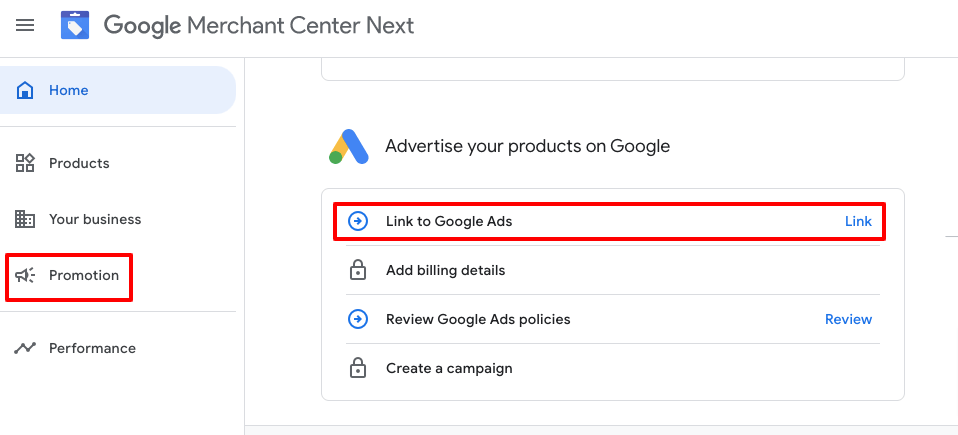
Después de hacer clic en la opción Vincular a Google Ads, aparecerá una nueva interfaz. Allí encontrará insertar la información de su cuenta de Google Ads. Después de insertar su número de cuenta de Google Ads, haga clic en "Vincular cuenta" para completar el proceso.
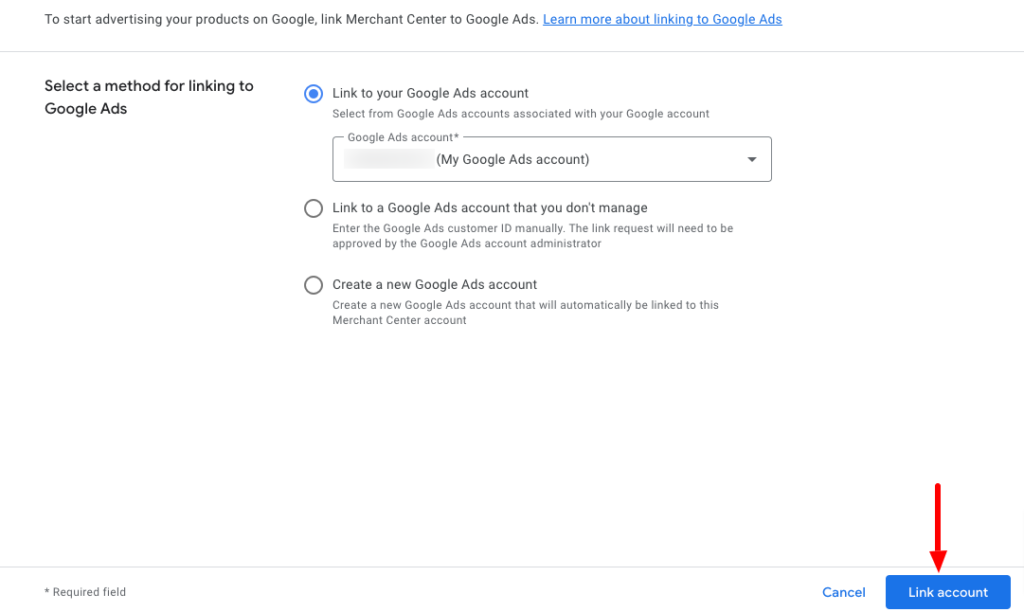
Paso 05: configura tu campaña de Google Shopping
Después de vincular su cuenta de Google Ads a través de la página de vinculación de cuentas, debería poder acceder a ella desde el mismo lugar. Desde allí, simplemente puede hacer clic en "Crear una campaña".
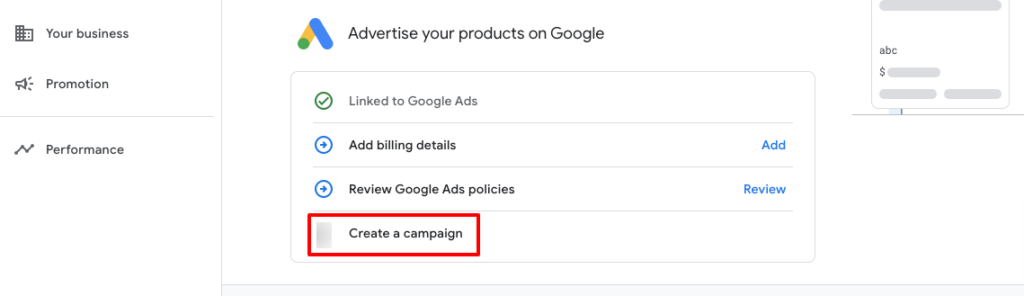
Siga los siguientes procedimientos para lanzar con éxito la campaña:
- Especifique la configuración de su campaña, como el nombre de la campaña, las ubicaciones, la estrategia de oferta, el presupuesto diario y el cronograma de la campaña.
- Elija qué tipo de grupo de anuncios desea crear para su campaña (un grupo de anuncios de Product Shopping es mejor para los recién llegados a Google Shopping)
- Asigne un nombre a su grupo de anuncios, especifique su oferta de CPC máximo (u oferta de costo por participación si elige un grupo de anuncios de Showcase Shopping) y ahorre.
¡Eso es todo!
Así es como puedes usar Googe Shopping para vender tus productos.
Preguntas frecuentes sobre cómo usar Google Shopping
Para crear una cuenta de Merchant Center, vaya al sitio web de Google Merchant Center, haga clic en "Comenzar" y siga las indicaciones para registrarse. Deberá proporcionar información básica sobre su empresa, como la URL de su sitio web y la información de contacto.
Para enviar un feed de productos a Google Shopping, deberá crear una hoja de cálculo o un archivo XML con información sobre sus productos, como el ID del producto, el título, la descripción, el precio y la imagen. A continuación, puede cargar este feed en su cuenta de Merchant Center y revisar cualquier error o advertencia que aparezca.
Para optimizar sus listados de productos para Google Shopping, asegúrese de incluir títulos y descripciones relevantes y descriptivos para cada producto. Utilice imágenes de alta calidad y proporcione información precisa sobre precios y disponibilidad. También puede usar identificadores de productos, como GTIN, para mejorar la precisión de sus listados.
Para configurar una campaña de Google Ads para sus listados de productos, vaya al sitio web de Google Ads y cree una nueva campaña. Elija el tipo de campaña "Compras" y siga las indicaciones para establecer su presupuesto, orientación y estrategia de oferta. También puede vincular sus cuentas de Google Ads y Merchant Center para un mejor seguimiento y administración.
Para realizar un seguimiento del rendimiento de sus campañas de Google Shopping, utilice las herramientas de informes y análisis de sus cuentas de Merchant Center y Google Ads. Puede ver métricas como clics, impresiones, conversiones y costo por clic (CPC) y utilizar estos datos para optimizar sus campañas y obtener mejores resultados.
Cómo usar Google Shopping: conclusiones clave
Usar Google Shopping no es tan complicado, ¿verdad? Puede crear su apariencia de Google Shopping en cuestión de horas. Ya le mostramos 5 pasos para unirse a Google Shopping como minorista. Aquí hay un resumen rápido de esos pasos sobre cómo usar Google Shopping:
- Cree su cuenta del Centro de comerciantes de Google
- Cree imágenes de productos originales y de alta calidad
- Cargue su producto
- Vincule su Google Merchant Center y su cuenta de Google Ads
- Configura tu campaña de Google Shopping
Así es como puedes unirte y vender tus productos en Google Shopping.
Si tiene alguna complicación al configurar una cuenta de Google Shopping, no dude en hacérnoslo saber a través del cuadro de comentarios a continuación. Nos encantaría ayudarlo lo antes posible. Buena suerte.
